Итоговый тест по текстовому процессору
Word
Задание
№ 1
WORD
— это…
1)
текстовый
процессор
2)
текстовый
редактор
3)
программа,
предназначенная для редактирования текстового документа
Задание
№ 2
Какого
способа выравнивания нет в WORD
1)
выравнивание
по левому краю
2)
выравнивание
по правому краю
3)
выравнивание
по высоте
Задание
№ 3
Как
удалить фрагмент текста?
1)
установить
курсор в нужное место текста и нажать клавишу ENTER
2)
выделить
фрагмент текста и нажать клавишу DELETE
3)
выделить
фрагмент текста и нажать клавишу Insert
Задание
№ 4
Форматирование
шрифта это…
1)
процесс
оформления символа
2)
процесс
оформления страницы
3)
изменение
параметров введенных символов
Задание
№ 5
Какой
из перечисленных ниже параметров не относится к параметрам абзаца
1)
ширина
2)
отступ
в первой строке
3)
кегль
Задание
№ 6
Форматирование
текста — это…
1)
исправление
текста при подготовке к печати
2)
изменение
параметров введенных символов
3)
процесс
оформления страницы, абзаца, строки, символа
Задание
№ 7
В
текстовом процессоре при задании параметров страницы устанавливаются:
1)
гарнитура,
размер, начертание
2)
отступ,
интервал
3)
поля,
ориентация
Задание
№ 8
Минимальным
объектом, используемым в текстовом редакторе, является:
1)
слово
2)
пиксель
3)
абзац
4)
символ
Задание
№ 9
В
процессе редактирования текста изменяется:
1)
размер
шрифта
2)
параметры
абзаца
3)
последовательность
символов, строк, абзацев
Задание
№ 10
Что
является основным структурным элементом таблицы
1)
столбец
2)
строка
3)
ячейка
Задание
№ 11
В
текстовом процессоре основными параметрами при задании параметров абзаца
являются
1)
гарнитура,
размер, начертание
2)
отступ,
интервал
3)
поля,
ориентация
Задание
№ 12
В
текстовом процессоре выполнение операции Копирование становится
возможным после:
1)
сохранения
файла
2)
установки
курсора в определенное положение
3)
выделения
фрагмента текста
Задание
№ 13
Как
активизировать Главное меню
1)
щелчком
мыши по кнопке Пуск
2)
щелчком
мыши по рабочему полю
3)
нажатием
клавиши ENTER
Задание
№ 14
Абзацем
в текстовом процессоре является…
1)
выделенный
фрагмент документа
2)
строка
символов
3)
фрагмент
текста, заканчивающийся нажатием клавиши ENTER
Задание
№ 15
Может
ли заголовок располагаться в конце страницы?
1)
да
2)
нет
3)
иногда
Задание
№ 16
При
печати документа на второй странице печатается несколько строк. Какие параметры
документа необходимо изменить, чтобы документ умещался на одной странице?
1)
изменить
начертание шрифта
2)
уменьшить
интервал между строками
3)
увеличить
размер полей страницы
Задание
№ 17
Какие
символы используются для печати римских цифр?
1)
прописные
латинские буквы
2)
прописные
русские буквы
3)
цифры
Задание
№ 18
Основными
элементами окна тестового процессора являются:
1)
строка
заголовка, строка меню, панель инструментов, панель форматирования, рабочее
поле, полоса прокрутки
2)
строка
заголовка, рабочее поле
3)
панель
инструментов, палитра, рабочее поле
Задание
№ 19
Чтобы
сохранить текстовый документ в определенном формате, необходимо задать
1)
размер
шрифта
2)
тип
файла
3)
параметры
абзаца
Задание
№ 20
Как
можно изменить размер рисунка?
1)
с
помощью мыши или диалогового окна
2)
только
с помощью мыши
3)
только
с помощью диалогового окна
Ответы:
|
№ вопроса |
1 |
2 |
3 |
4 |
5 |
6 |
7 |
8 |
9 |
10 |
11 |
12 |
13 |
14 |
15 |
16 |
17 |
18 |
19 |
20 |
|
Ответ |
1 |
3 |
2 |
3 |
3 |
3 |
3 |
4 |
3 |
3 |
2 |
3 |
1 |
3 |
2 |
2 |
1 |
1 |
2 |
1 |
-
- 0
-
1. WORD – это…
А) текстовый процессор
Б) Табличный редактор
В) Программа, предназначенная для редактирования текстового документа.
2. Какого способа выравнивания нет в WORDЕ.
А) выравнивание по левому краю
Б) выравнивание по правому краю
В) выравнивание по высоте
3. Как удалить фрагмент текста?
А) установить курсор в нужное место текста и нажать клавишу ENTER
Б) выделить фрагмент текста и нажать клавишу DELETE
В) выделить фрагмент текста и нажать клавишу Insert
4. Форматирование шрифта это…
А) удаление символов
Б) процесс оформления страницы
В) изменение параметров введенных символов
5. Кегль- это
А. Размер шрифта
Б.Элемент абзаца
В. Маркер на линейки
6. Клавишу Enter необходимо нажимать:
1 В конце строки
2 В конце предложения
3 В конце абзаца
4 В конце слова
7. В текстовом процессоре при задании параметров страницы устанавливаются:
А) гарнитура, размер, начертание
Б) отступ, интервал
В) поля, ориентация
8. Фигуру в документ можно добавить командой :
А. Вставка-Клип
Б. Вставка- Рисунок
В.Вставка — Фигуры
9. Для добавления декоративного текста используют команду
А. Вставка-WordArt
Б. Вставка- Рисунок
В.Вставка — Фигуры
10. Что является основным структурным элементом таблицы:
А) столбец
Б) строка
В) ячейка
11. В текстовом процессоре основными параметрами при задании параметров абзаца являются:
А) гарнитура, размер, начертание
Б) отступ, интервал
В) поля, ориентация
12. В текстовом процессоре выполнение операции Копирование становится возможным после:
А) сохранения файла
Б) установки курсора в определенное положение
В) выделения фрагмента текста
13. Может ли заголовок располагаться в конце страницы?
А) да
Б) нет
В) иногда
14. При печати документа на второй странице печатается несколько строк. Какие параметры документа необходимо изменить, чтобы документ умещался на одной странице?
А) изменить цвет шрифта
Б) уменьшить интервал между строками
В) увеличить интервал между строками
15. Как можно изменить размер рисунка?
А) с помощью мыши или диалогового окна
Б) только с помощью мыши
В) только с помощью диалогового окна
-
Комментариев (0)
-
- 0
-
1. В
2. В
3. Б
4. В
5. А
6. 3
7. В
8. В
9. А
10. В
11. А
12. В
13. Б
14. Б
15. А
Вроде так
-
Комментариев (0)
Компьютер или ноутбук используется для работы с разными файлами: тексты, аудио, видео, графика, презентации и т.п. Программу, которая предназначена для работы с текстами, называют текстовым редактором. Что такое Word и при чем тут тексты?
Содержание:
1. О возможностях программы Word
2. Что в имени тебе моем?
3. Программа Word и бесплатные аналоги
4. Разные версии Word и пакета Microsoft Office
5. Как правильно говорить: текстовый редактор или текстовый процессор
6. Что стало со словом «Ворд» в русском языке
Word – это программа для набора и оформления текста. Такая программа является текстовым редактором.
В переводе с английского «Word» означает «слово».
В программе Word можно создавать тексты разной степени сложности: заметка, статья, реферат, курсовая или дипломная работа, книга.
О возможностях текстового редактора Word
Ранее для набора текста была предназначена печатная (или пишущая) машинка. И там, чтобы исправить что-то в тексте, приходилось перепечатывать заново всю страницу или даже несколько страниц. Правда, были дорогие пишущие машинки со специальной красящей лентой, которые позволяли делать незаметные исправления букв, замену одних букв текста на другие. Но такие машинки были большой редкостью.
Благодаря появлению компьютеров и текстовых редакторов работа с текстами сильно упростилась. В том числе, перестало быть проблемой внесение любых исправлений и дополнений в тексты.
В Word имеется много инструментов, чтобы красиво и наглядно оформить тексты. Для оформления текста можно выбрать размер, стиль и цвет шрифта. В текст можно вставить картинку, рисунок, фото, график, таблицу, список, формулы, диаграммы и ссылки на другие материалы.
Для удобства перемещения по тексту можно оформить заголовки и содержание текста, а также вставить колонтитулы и при необходимости добавить водяные знаки.
Файл, созданный в Word, можно легко распечатать на принтере. Для этого в программе имеется команда «Печать». Кстати, программа Word была одной из первых разработок, которая позволяет печатать страницы на принтере точно так, как они выглядят на экране. При печати не происходит сдвигов текста или перемещений картинок.
Если Вы хотите создать новый документ в программе Word, то увидите перед собой чистый лист бумаги на экране вашего устройства. Можно сразу печатать текст или вставить, например, картинку. Если закончилась первая страница, тогда автоматически будет добавлена следующая страница. В любое время можно открыть свой текст в этой программе, чтобы внести в него исправления, либо продолжить работу с ним.
Что в имени тебе моем?
Файлы Word называются документами. В том числе, название связано с форматом doc (сейчас это docx), что является сокращением от английского «document».
Какой формат у файлов, которые созданы в Word? Пользователь сохраняет текст, который он напечатал в программе Word, в формате docx. До Word 2003 включительно у файлов был старый формат doc. Также Ворд позволяет создавать и другие форматы документов, например, pdf. Данный формат широко распространен и применяется на практически всех устройствах, в том числе на мобильных телефонах, смартфонах, планшетах.
Приведем пример имени файла, созданного в Word. Такой файл получает имя, например, test1.docx или text5.docx.
Программа Word и ее бесплатные аналоги
Допустим, Вам прислали файл в формате docx. Как открыть такой файл, чтобы узнать его содержимое? Для этого на компьютере должна быть программа, которая откроет текстовый файл. Как быть, если нет такой программы? Надо ее установить, желательно с официального сайта.
Получается, что программа Word (или ее аналог) нужна, чтобы открыть файл docx, а также чтобы создать и редактировать документ. Иногда, правда, файлы с расширением .doc и .docx открываются и без установки программы Word, поскольку эти расширения стали признанным стандартом.
На официальном сайте Word можно использовать программу один месяц, а потом потребуется приобрести лицензию. Microsoft Office и программа Word из данного офисного пакета являются платными продуктами.
Есть различные бесплатные аналоги Word, выполняющие похожие фукции. Наиболее популярными из них являются Libre Office и Open Office. Между этими двумя офисными пакетами принципиальных отличий нет. При желании можно попробовать каждый из них, чтобы выбрать для себя подходящий вариант.
Скачать Libre Office на русском языке: https://ru.libreoffice.org/
Русскоязычный Open Office https://www.openoffice.org/ru/
Если ведется совместная работа над каким-либо серьезным документом, то используют Microsoft Office. В этом случае не возникает проблем, что в общем документе, например, не совпадает форматирование из-за использования разных офисных программ.
Очень популярным и бесплатным является приложение Google Docs (docs.google.com). Работает с форматом docx и doc.
Огромный плюс состоит в том, что есть доступ из облака. И поэтому документ в Гугл Документах можно открыть на любом устройстве, имеющем выход в интернет.
Другой плюс в том, что в Гугл Документах есть бесплатный инструмент – голосовой ввод. Благодаря этой возможности можно говорить текст голосом, а компьютер (ноутбук, планшет. смартфон) будет записывать вашу речь в виде текста. Вы говорите, а на экране автоматически печатается ваша речь. И при этом не надо стучать по клавишам – замечательно!
Разные версии программы Word и пакета Microsoft Office
Word входит в состав офисного пакета Microsoft Office. Кроме текстового редактора, в этот пакет также входят электронные таблицы Excel, презентации PowerPoint, программа для работы с электронной почтой Outlook и др.
Word и Microsoft Word – это разные наименования одной и той же программы. Кому как удобно, тот так ее и называет. Она входит в состав офисного пакета Microsoft Office.
Microsoft – это компания, которая создала операционную систему Windows, а также разработала офисные программы Office. Была основана Биллом Гейтсом. Microsoft специализируется в области разработки программного обеспечения.
Первый офисный пакет появился в 1990 году, он назывался Office 1.0. Потом было создано много офисных программ. До сих пор используют версии Office 2003, Office 2007, Office 2010, Office 2013. Также выпущен Office 2016 и Office 2019. Причем, Office 2016 был представлен 29 июля 2015 года вместе с операционной системой Windows 10.
В соответствии с разными версиями Office есть разные версии текстового редактора: Word 2003, 2007, 2010, 2013, 2016, 2019. При переходе от версии 2003 к 2007 был сменен формат файлов от doc к docx. Формат .docx является более экономичным с точки зрения расходования памяти, он занимает меньше места на жестком диске компьютера или в памяти мобильного устройства, чем прежний формат .doc.
О возможностях пакета Microsoft Office
Файлы, созданные с помощью пакета Microsoft Office, хорошо «понимают» друг друга и отлично взаимодействуют между собой. Например, Word «дружит» с Excel. Допустим, если в табличном редакторе Excel создана какая-то таблица, то ее можно перенести через буфер обмена в редактор Word. И там, в текстовом редакторе появится эта же таблица с теми же данными внутри нее и с тем же форматированием, с теми же размерами или с пропорциональными размерами.
Также программы Word и Excel могут взаимодействовать наоборот. Созданная в текстовом редакторе Word таблица может быть перенесена в Excel, где ее данные можно дополнительно обработать с помощью дополнительных возможностей Excel.
Что интересно и полезно, так это то, что даже простые тексты можно переносить из текстового редактора в табличный редактор Excel. При этом текст автоматически преобразуется в таблицу. Эту таблицу можно будет обработать средствами Excel. А потом можно обратно преобразовать таблицу без особого труда Excel в текст Ворд. Таким нехитрым способом можно, например, упорядочить какой-то список, сделанный в текстовом редакторе.
Таким же образом, программа Word «дружит» с остальными программами, входящими в состав офисного пакета Microsoft Office. Поэтому тексты из Word можно помещать в презентации PowerPoint, отправлять по электронной почте с помощью программы Outlook и делать с ними многое другое.
Как правильно: текстовый редактор или текстовый процессор
Текстовый редактор – это программа для простого ввода текста и его редактирования. В Windows есть встроенная бесплатная программа Блокнот. Несмотря на кажущуюся простоту Блокнота, стоит отметить, что системные администраторы активно используют Блокнот в своей работе. Вызвано это тем, что текст, созданный в Блокноте, не имеет лишнего форматирования, это «чистый» текст.
Блокнот является примером простого текстового редактора. Но простота становится и некоторым ограничением в применении. Например, текст из Блокнота невозможно распечатать точно в таком же виде, как он виден на экране монитора – распечатка получится несколько иная.
Текстовый процессор, в отличие от редактора, предоставляет много дополнительных инструментов для работы с текстом. С этой точки зрения программу Word можно смело назвать текстовым процессором.
С другой стороны, в настоящее время Word принято называть текстовым редактором. Этот термин является более распространенным и понятным большинству пользователей по сравнению с несколько туманным понятием «текстовый процессор».
Таким образом, программу Ворд можно назвать и текстовым редактором, и текстовым процессором. Более популярным является название «текстовый редактор», которое прижилось у большинства пользователей.
Слово «Ворд» в русском языке
Word по-русски можно произнести как «Ворд». В русский язык много слов и терминов ИТ-сферы пришло из английского языка. Например, слово computer – «компьютер». В русском языке изначально использовались термины: ЭВМ – электронно-вычислительная машина, либо «вычислитель». Сейчас слово «компьютер» прочно обосновалось в русском языке.
Как Вы думаете, можно ли в русском языке склонять слово «Ворд» (например, «у меня нет Ворда»)?
На экзамене, конечно, лучше сказать, что не установлена программа Microsoft Word. В курсовой, дипломной или иной работе тоже надо писать, что не установлена программа Microsoft Word. Однако программе Word уже более 30 лет, и в разговорной речи слово «Ворд» уже давно склоняется.
Слово «Ворд», заимствованное из английского языка, в русском языке подчиняется правилам русского языка. «Ворд» имеет мужской род, единственное число и склоняется по падежам:
- Именительный падеж (отвечает на вопросы: Кто? Что?) – ворд
- Родительный падеж (отвечает на вопросы: Кого? Чего?) – ворда
- Дательный падеж (отвечает на вопросы: Кому? Чему?) – ворду
- Винительный падеж (отвечает на вопросы: Кого? Что?) – ворд
- Творительный падеж (отвечает на вопросы: Кем? Чем?) – вордом
- Предложный падеж (отвечает на вопросы: О ком? О чем?) – ворде
Мы говорим по-русски «ворд», и при этом понимаем не дословный перевод «слово», а многофункциональный текстовый редактор (текстовый процессор). Вот так, благодаря техническому прогрессу в IT-сфере, принципиально меняются значения вроде бы простых и понятных слов: «слово» («word») становится не просто словом, а удобной программой.
Дополнительные материалы:
1. Как открывать документ docx или doc удобной программой в Windows
2. Как поставить значок градуса в Ворде или с помощью Таблицы символов в любой программе Windows
3. Что такое шрифт по умолчанию в Word и как его изменить
4. Новые буквы пишутся поверх прежних в Word: замена букв и вставка
5. Как сделать сложную сортировку в Ворде по трем параметрам
Получайте новые статьи по компьютерной грамотности на ваш почтовый ящик:
Необходимо подтвердить подписку в своей почте. Спасибо!
Тест по теме “ Текстовый процессор MS WORD”.
-
WORD – это…
А) текстовый процессор
Б) Текстовый редактор
В) Программа, предназначенная для редактирования текстового документа.
-
Какого способа выравнивания нет в WORDЕ.
А) выравнивание по левому краю
Б) выравнивание по правому краю
В) выравнивание по высоте
3. Как удалить фрагмент текста?
А) установить курсор в нужное место текста и нажать клавишу ENTER
Б) выделить фрагмент текста и нажать клавишу DELETE
В) выделить фрагмент текста и нажать клавишу Insert
4. Форматирование шрифта это…
А) процесс оформления символа
Б) процесс оформления страницы
В) изменение параметров введенных символов
5. Какой из перечисленных ниже параметров не относится к параметрам абзаца:
А) ширина
Б) отступ в первой строке
В) кегль
6. Форматирование текста – это…
А) исправление текста при подготовке к печати
Б) изменение параметров введенных символов
В) процесс оформления страницы, абзаца, строки, символа
7. В текстовом процессоре при задании параметров страницы устанавливаются:
А) гарнитура, размер, начертание
Б) отступ, интервал
В) поля, ориентация
8. Минимальным объектом, используемым в текстовом редакторе, является:
А) слово
Б) пиксель
В) абзац
Г) символ
9. В процессе редактирования текста изменяется:
А) размер шрифта
Б) параметры абзаца
В) последовательность символов, строк, абзацев
10. Что является основным структурным элементом таблицы:
А) столбец
Б) строка
В) ячейка
11. В текстовом процессоре основными параметрами при задании параметров абзаца являются:
А) гарнитура, размер, начертание
Б) отступ, интервал
В) поля, ориентация
12. В текстовом процессоре выполнение операции Копирование становится возможным после:
А) сохранения файла
Б) установки курсора в определенное положение
В) выделения фрагмента текста
13. Как активизировать Главное меню
А) щелчком мыши по кнопке Пуск
Б) щелчком мыши по рабочему полю
В) нажатием клавиши ENTER
14. Абзацем в текстовом процессоре является…
А) выделенный фрагмент документа
Б) строка символов
В) фрагмент текста, заканчивающийся нажатием клавиши ENTER
15. Может ли заголовок располагаться в конце страницы?
А) да
Б) нет
В) иногда
16. При печати документа на второй странице печатается несколько строк. Какие параметры документа необходимо изменить, чтобы документ умещался на одной странице?
А) изменить начертание шрифта
Б) уменьшить интервал между строками
В) увеличить размер полей страницы
17. Какие символы используются для печати римских цифр?
А) прописные латинские буквы
Б) прописные русские буквы
В) цифры
18. Основными элементами окна тестового процессора являются:
А) строка заголовка, строка меню, панель инструментов, панель форматирования, рабочее поле, полоса прокрутки
Б) строка заголовка, рабочее поле
В) панель инструментов, палитра, рабочее поле
19. Чтобы сохранить текстовый документ в определенном формате, необходимо задать:
А) размер шрифта
Б) тип файла
В) параметры абзаца
20. Как можно изменить размер рисунка?
А) с помощью мыши или диалогового окна
Б) только с помощью мыши
В) только с помощью диалогового окна
Ответы на тест
|
В |
1 |
2 |
3 |
4 |
5 |
6 |
7 |
8 |
9 |
10 |
11 |
12 |
13 |
14 |
15 |
16 |
17 |
18 |
19 |
20 |
|
О |
А |
В |
Б |
В |
В |
В |
В |
Г |
В |
В |
Б |
В |
А |
В |
Б |
Б |
А |
А |
Б |
А |
На “3” тест, вопросы с 1 – 10 + Задание А
На “4” тест, вопросы с 1 – 15 + Задание Б
На “5” тест, вопросы с 1 – 20 + Задание С



Microsoft Word — это текстовый редактор, то есть программа, предназначенная для подготовки документов, состоящих преимущественно из текста. Она позволяет выполнять ввод, форматирование, проверку текста и выводить его на печать. Кроме текста, документы могут включать графику, звуковые файлы и видеоклипы, рисунки, диаграммы, формулы, таблицы и многое другое. С помощью новой версии Word можно не только выводить документы на печать, но и отправлять их по факсу или электронной почте прямо из окна программы, а также сохранять на веб сервере в виде веб-страниц.
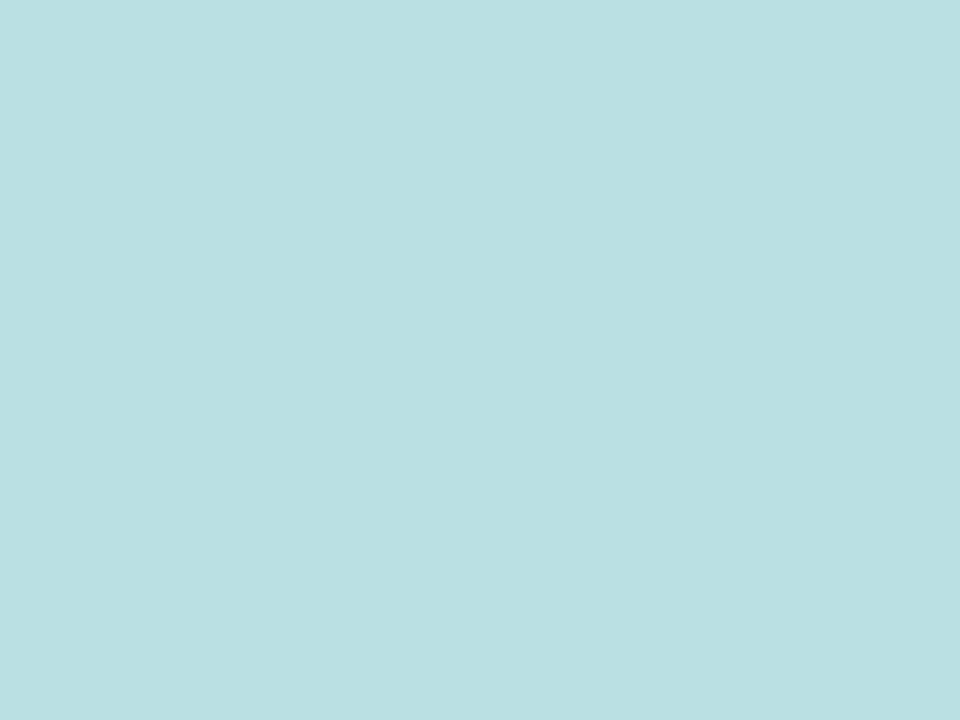
Режимы просмотра документа
В зависимости от выполняемой работы можно просматривать документ в
окне Microsoft Word в различных режимах, рассмотренных ниже.
Обычный режим
Обычный режим удобен для ввода, редактирования и форматирования текста. Он позволяет увидеть все виды форматирования символов (шрифт, начертание, размер) и абзацев, но не показывает разметку страницы, некоторые элементы оформления страницы, например, колонтитулы, что
ускоряет прокрутку документа в окне.
Веб-документ
После выбора команды Веб-документ в меню Вид или нажатия кнопки Веб- документ в левой части горизонтальной полосы прокрутки можно увидеть, как выглядит веб-страница в Интернете. В этом режиме текст переносится по границам окна, виден фон, графика, автофигуры отображаются, также как в окне обозревателя.

Режим разметки
Режим разметки позволяет увидеть страницу с рисунками, многоколонным текстом, сносками, колонтитулами и полями в том виде, в каком она будет напечатана. Он позволяет регулировать размеры полей, редактировать колонтитулы, работать с графикой, удобен для компоновки страницы и размещения объектов. Однако режим разметки больше загружает процессор, чем обычный. Он уступает по точности отображения страниц окну просмотра
документа перед печатью (Print Preview).
Режим структуры
При работе с большими документами в ряде случаев желательно скрыть текст и рассматривать только заголовки различных уровней. Эту возможность
предоставляет режим структуры.
Режим чтения
Режим чтения — новый режим, появившийся в Word 2003, который упрощает просмотр документов на экране, за счет увеличения текста, укорачивания строк и страницы в соответствии с размером экрана.

Схема документа
Схема документа позволяет увидеть полный список заголовка документа в левой части окна приложения и быстро отобразить содержание требуемого раздела в правой части окна. При этом текст заголовка должен быть отформатирован стилем Заголовок 1 или Заголовок 2 и т.п. Этим режимом удобно пользоваться, если нужно посмотреть, насколько темы заголовков отвечают их содержанию, быстро
проверить, все ли темы рассмотрены.
Во весь экран
Команда Во весь экран в меню Вид увеличивает рабочую область документа за счет того, что не отображаются такие элементы окна приложения как строка заголовка, строка меню, строка состояния, панели инструментов. Чтобы воспользоваться командами меню в полноэкранном режиме, поместите указатель в верхнюю часть окна документа, и откроется главное меню. В этом режиме удобно работать с большим количеством текста или графики, вводить и редактировать
текст.
Изменение масштаба изображения документа
Изменение масштаба позволяет увидеть увеличенное изображение фрагмента страницы или уменьшенный вид одной или нескольких страниц сразу. Для каждого режима просмотра можно установить свой масштаб. Следует учитывать, что изменение масштаба документа на экране не меняет его вид при печати.

Создание нового документа
Создание нового документа в Word происходит на основе шаблона, который облегчает подготовку документов определенного типа: отчета, плана, заказа и т.д. При создании документа все содержимое шаблона переносится, в новый файл, а сам шаблон остается без изменений. После запуска приложения Word открывается окно с пустым документом, который основан на шаблоне Обычный (Normal.dot).

Ввод текста
Курсор ввода и указатель мыши
Курсор ввода имеет вид мерцающей вертикальной линии. Он указывает, куда будет вводиться с клавиатуры символ, вставляться рисунок или другой объект. Кроме курсора ввода в окне виден указатель мыши, имеющий вид латинской буквы I. Возможность ввода текста с любого места страницы после двойного щелчка мышью по этому месту облегчает создание титульных листов и других документов, которые имеют отступы. Свободный ввод предусмотрен в режимах Разметка страницы и Веб-документ. Возможность ввода текста с любого места страницы после двойного щелчка мышью по этому месту облегчает создание титульных листов и других документов, которые имеют отступы.
Не предусмотрена возможность ввода текста в документе, разбитом на несколько колонок или отформатированном как нумерованный или маркированный список. Для реализации свободного ввода выберите в меню Сервис команду Параметры, откройте вкладку Правка и установите флажок Разрешить свободный ввод.

Разделение окна приложения на две части
При анализе и редактировании материалов, при перемещении и копировании фрагментов текста бывает удобно видеть одновременно две несмежные области документа или несколько документов одновременно. Такую возможность предоставляет разделение окна приложения на две части по горизонтали или по вертикали. Переход из одной области окна в другую осуществляется щелчком мыши. В каждой из областей окна можно прокручивать документ независимо от другой области, можно использовать разные масштабы и режимы просмотра, например, в одной области окна можно работать в режиме структуры, в другой — в обычном режиме.
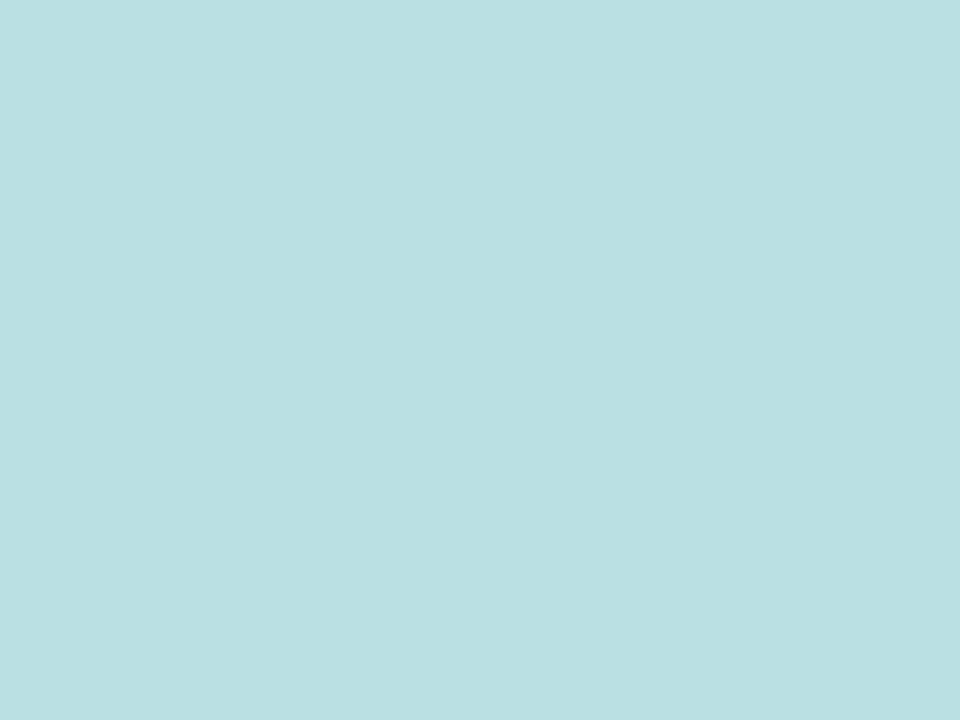
Редактирование документа Word
Оптимизация параметров правки
Для настройки параметров правки выберите команду: Сервис (Tools), Параметры (Options) и откройте вкладку Правка (Edit).
Рассмотрим назначение некоторых флажков на вкладке, позволяющих ускорить редактирование текста:
заменять выделенный фрагмент (Typing replaces selection) — обеспечивает замену выделенного текста на текст, вводимый с клавиатуры; использовать перетаскивание текста (Drag and drop text editing) — позволяет указать на выделенный фрагмент и, удерживая нажатой кнопку мыши, переместить фрагмент на другое место;
использовать клавишу Ins для вставки — обеспечивает ввод содержимого буфера обмена в документ при нажатии клавиши Insert;
автоматически выделять слова (When selecting, automatically select entire word) — обеспечивает автоматическое выделение целого слова и последующего пробела при попытке выделения части слова;
Соседние файлы в папке AY0201
- #
30.04.201386.02 Кб9ER-модель.vsd
- #
- #
- #
- #
- #
- #
История обработки текстов
Самые ранние текстовые процессоры были автономными машинами, похожими на электрические пишущие машинки, которые дебютировали в 1960-х годах. Большое преимущество этих ранних машин перед использованием пишущей машинки заключалось в том, что вы могли вносить изменения, не перепечатывая весь документ. Со временем устройства приобрели более продвинутые функции, такие как возможность сохранять документы на диске, сложные параметры форматирования и проверка орфографии.
Хотя до сих пор используются отдельные текстовые процессоры, обработка текстов начала переходить на персональные компьютеры в 1980-х годах. В первые годы существования ПК текстовый процессор под названием WordPerfect стал одним из наиболее широко используемых приложений любого рода. Со временем, однако, что вы видите , что вы получаете ( WYSIWYG ) Текстовые процессоры , которые показали пользователям именно то , что будет печатать на своих заключительных документов стал более популярным. один из тех текстовых процессоров WYSISWG, Microsoft Word, стал доминирующим в 1990-х годах.
С появлением облачных вычислений в 2000-х годах обработка текстов снова изменилась. Облако позволило пользователям выполнять свою текстовую обработку через приложение на основе браузера. Хотя этим облачным текстовым процессорам не хватало расширенной функциональности программного обеспечения, установленного на устройстве, они позволяли пользователям хранить свои документы в удаленном центре обработки данных и получать к ним доступ с любого подключенного к Интернету ПК или мобильного устройства. Они также облегчили географически разделенным группам людей работать вместе над одним и тем же документом. Многие пользователи обнаружили, что облачные текстовые процессоры предлагают достаточно функций для удовлетворения их потребностей, а также обеспечивают большее удобство, мобильность и поддержку совместной работы.
Видео
Текстовые процессоры
Определение 2
Текстовый процессор – компьютерная программа, предназначенная для создания и редактирования текстовых документов, компоновки макета текста и предварительного просмотра документов в том виде, в котором они будут напечатаны (свойство, известное как WYSIWYG).
Современные текстовые процессоры позволяют выполнять форматирование шрифтов и абзацев, проверку орфографии, создание и вставка таблиц и графических объектов, а также включают некоторые возможности настольных издательских систем.
Текстовые процессоры используют в случаях, когда кроме содержания текста имеет значение и его внешний вид (подготовка официальных документов). Документ, созданный с помощью текстового процессора, содержит кроме текста еще и информацию о его форматировании, которая сохраняется в кодах, не видимых пользователю.
Поскольку разными текстовыми процессорами используются для оформления текста разные коды (документы с разными форматами), то перенос форматированных текстовых документов из одного текстового процессора в другой не всегда является корректным. В таких случаях форматирование может быть сохранено лишь частично (как, например, при переносе документа из MS Word в OpenOffice Writer) или вообще не сохраниться (переносится только текст). Тогда необходимо форматирование документа выполнять заново.
Виды текстовых редакторов
На сегодняшний день текстовые редакторы встречаются нескольких видов, такие как:
- контекстный редактор — позволяет выполнить операции с текстовыми данными в их текущей позиции. Это, к примеру, редактор ЕССЕ;
- построчный текстовый редактор — расценивает текст, как последовательные строки с номерами. К примеру, Edlin — редактор системы MS-DOS;
- экранный редактор — дает возможность перемещения курсора по тексту при помощи мышки, клавиатуры либо прочих специальных устройств. К примеру, стандартный редактор программного пакета Microsoft Windows — Блокнот.
Сложно разобраться самому?
Попробуй обратиться за помощью к преподавателям Решение задач Контрольные работы Эссе
Возможности текстовых процессоров
Текстовые процессоры служат универсальным инструментом для создания разнообразных документов. Примерами результатов работы в приложениях являются:
- книга;
- отформатированный текстовый документ;
- справочная документация, которая служит дополнением к продуктам или услугам;
- цифровые версии ежедневных, еженедельных или ежемесячных журналов;
- письма для конкретного адресата или массовой рассылки;
- маркетинговый план по продвижению продуктов и услуг;
- памятка для работы персонала;
- отчетность;
- резюме.
Текстовый процессор используют в качестве прикладной программы для создания текстовых документов на магнитном носителе, редактирования и форматирования файлов, просмотра содержимого на экране и в печатном виде. В настоящее время существует множество текстовых приложений, которые в основном работают с символьной информацией. 1 символ примерно занимает 1 байт памяти диска.
Символ служит минимальной единицей информации. Слова представляют собой символьные последовательности, которые разделены с помощью пробелов и знаков препинания. Строки являются более крупными единицами символьной информации. Они складываются в абзацы, страницы и текст. Для работы с каждым таким компонентом процессор наделен определенными возможностями:
- Автоматизация набора для упрощения и ускорения создания документов. К примеру, для того чтобы перейти на новую строку нет необходимости нажимать клавишу Enter.
- Создание текстов практически любых форматов, включая письма, дипломные проекты большого объема, оформление рекламы, приглашений, открыток, таблиц, диаграмм.
- Просмотр информации на дисплее, возможность внести правки в отдельные фрагменты без необходимости перепечатывать весь документ.
- Взаимодействие с другими программами для вставки разнообразных элементов таких, как графические изображения, электронные таблицы, графики, звуки, видеоизображения.
- Наличие большого набора разных шрифтов, опции изменения размера символов, использования жирного шрифта, курсива, подчеркивания.
- Проверка орфографии, грамматики, стилистики в автоматическом режиме в процессе ввода информации и по запросу.
- Возможность применения специальных шаблонов.
- Одновременное открытие и работа с множеством окон процессора.
- Наиболее распространенные ошибки автоматически исправляются.
- Многоколоночная верстка.
- Широкий выбор стилистического оформления для быстрого форматирования документов.
- Удобные инструменты для работы с колонтитулами, ссылками.
- Подготовка несложных гипертекстовых документов Internet.
- Ввод математических формул.
- Отправка готовых файлов с помощью факса или электронной почты.
- Помощь Мастера подсказок и объемной информационной базы.
- Печать определенных страниц и необходимого количества экземпляров документа.
Распространённые текстовые процессоры
- Одним из популярнейших и мощнейших текстовых процессоров является Microsoft Word. Он предназначен для создания, редактирования, форматирования и хранения текстовой информации. Позволяет создавать документы любой сложности и на любой запрос. Этот текстовый процессор входит в состав системного пакета Microsoft Office, который существует на рынке с 1983 года. Эта программа содержит макроязык VBA (Visual Basic), что дает дополнительно специальные возможности для создания макровирусов.
- Еще один текстовый процессор, входящий в операционную систему Microsoft Windows, является процессор WordPad. Он не такой мощный, как процессор Microsoft Word, но является намного мощнее чем редактор Блокнот. При помощи этого процессора можно отформатировать и напечатать текст, но он не позволяет вставить в него таблицу, графический или другой объект, а также не имеет возможности проверить орфографию и правописание.
- В пакете программ .Writer содержится процессор .Writer. Он практически такой же, как Microsoft Word, но немного отличается своим функционалом.
- В системе компьютерной верстки TeX самым популярным макропакетом является текстовый процессор LaTeX. Он позволяет автоматизировать большинство операций работы с текстами, таких как вставка формул, нумерация блоков текста, вставка ссылок, таблиц, рисунков и прочее. Позволяет работать на нескольких языках.
Таким образом, рассмотрев возможности текстовых редакторов и процессоров, мы видим, что на сегодняшний день их существует огромное множество. Это позволяет создавать различные тексты, даже с самыми изощренными требованиями заказчиков.

